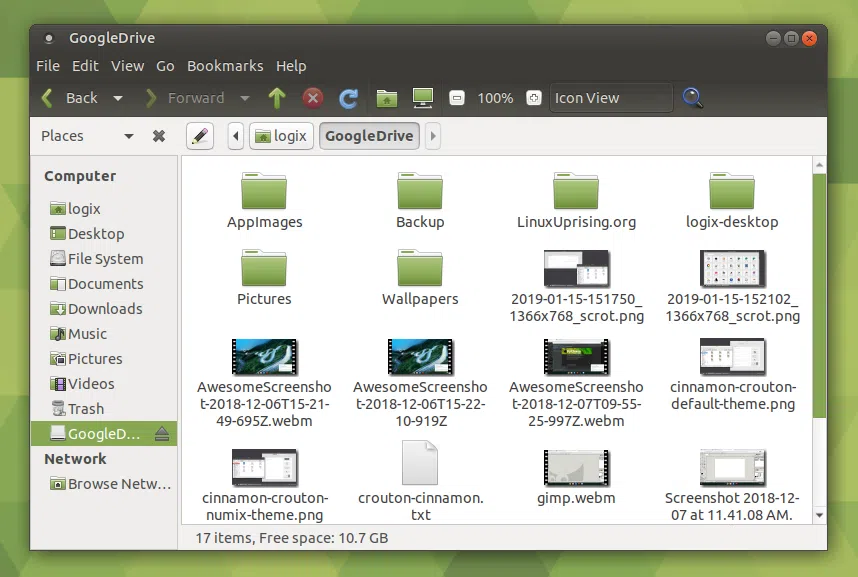
Google Drive OCamlFUSE permite montar o Google Drive no Linux, sem dependências para qualquer ambiente de desktop. Com ele, você obtém acesso total de leitura e gravação a arquivos e pastas comuns, acesso somente leitura a Documentos, Planilhas e Apresentações Google e muito mais. Ele também oferece suporte a várias contas e Drive de equipe.
Graças a esta ferramenta, você pode acessar o Google Drive no Linux a partir de seu gerenciador de arquivos, abrir arquivos do Google Drive em aplicativos de desktop e até mesmo acessar arquivos do Google Drive em um terminal.
Para alguns usuários, porém, até mesmo navegar no Google Drive é muito lento usando o OCamlFUSE Google Drive. Este artigo contém alguns ajustes para acelerar o acesso ao Google Drive quando montado no Linux usando o Google Drive OCamlFUSE, para que você possa navegar e realizar operações de arquivo (renomear, mover, abrir) mais rapidamente. No entanto, isso não fará com que o OCamlFUSE Google Drive carregue ou baixe arquivos mais rápido.
Os documentos, planilhas e apresentações do Google não podem ser armazenados em cache de maneira eficiente, então, se você tiver muitos desses tipos de arquivos, seu Google Drive pode ficar lento para navegar, abrir, mover ou renomear arquivos, etc. Na verdade, este é o motivo número 1 do porque o OCamlFUSE pode ser lento para você.
download_docs=true por download_docs=false.Por padrão, o caminho do arquivo de configuração é ~/.gdfuse/default/config. Abra este arquivo com seu editor de texto padrão usando:
xdg-open ~/.gdfuse/default/config
Pesquise download_docs, defina seu valor como falso (é definido como verdadeiro por padrão) e salve o arquivo.
document_format=desktop, presentation_format=desktop e assim por diante, no arquivo de configuração OCamlFUSE Google Drive.Na verdade, a partir da versão 0.7.5 do Google Drive OCamlFUSE, lançado há cerca de 10 dias, agora é o padrão. Mas se você já tinha o OCamlFUSE Google Drive instalado e configurado, essas configurações não serão alteradas, a menos que você faça isso manualmente.
Para transformar o Google Docs em links, abra o arquivo de configuração OCamlFUSE Google Drive (~/.gdfuse/default/config) usando seu editor de texto padrão, usando este comando:
xdg-open ~/.gdfuse/default/config
Agora pesquise todas as ocorrências de _format= neste arquivo (document_format=, presentation_format= etc.) e altere seu valor para desktop, por exemplo document_format=desktop, presentation_format=desktop e assim por diante e salve o arquivo.
Em seguida, você terá que executar google-drive-ocamlfuse com a opção -cc uma vez, para limpar o cache:
google-drive-ocamlfuse -cc
metadata_cache_timeA opção metadata_cache_time especifica o intervalo em segundos entre as consultas para detectar alterações do lado do servidor em seu Google Drive e seu valor padrão é 60 segundos.
Se você fizer muitas alterações locais e não precisar verificar se há alterações no Google Drive com frequência (para que não haja outras pessoas fazendo alterações constantes em seus arquivos do Google Drive), você pode aumentar esse valor para aumentar a velocidade em que você pode acessar pastas, arquivos e realizar operações de arquivo no Google Drive montado usando Google Drive OCamlFUSE.
Abra o arquivo de configuração OCamlFUSE Google Drive (~/.gdfuse/default/config) com seu editor de texto padrão usando:
xdg-open ~/.gdfuse/default/config
Agora pesquise por metadata_cache_time e altere seu valor de 60 para 600. Eu recomendo tentar com 600 no início, mas você pode usar valores ainda mais altos se desejar, especialmente se tiver certeza de fazer todas as alterações em seu Google Drive localmente .
O OCamlFUSE Google Drive pode armazenar arquivos em cache localmente, portanto, após o carregamento inicial, é muito mais rápido. O tamanho máximo do cache é definido como 512 MB por padrão, mas se você tiver bastante espaço local, pode aumentar isso para acelerar as coisas.
Mais uma vez, abra o arquivo de configuração OCamlFUSE Google Drive (~/.gdfuse/default/config) com seu editor de texto padrão usando:
xdg-open ~/.gdfuse/default/config
Pesquise por max_cache_size_mb e altere seu valor do padrão 512 MB para um valor que você deseja e salve o arquivo.
Se você é novo no OCamlFUSE Google Drive, veja como instalá-lo e usá-lo em sua página do repositório GitHub.
Esse post foi traduzido do site LinuxUprising.com pela rtland.team.

Confira a versão original desse post em inglês:
How To Speed Up Google Drive OCamlFUSE (Tool To Mount Google Drive On Linux)